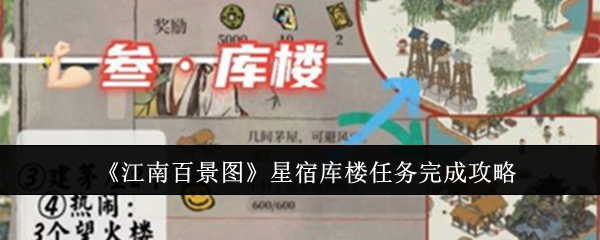Word一个格怎么弄多条斜线
时间:2020-03-05 19:14 责任编辑:tp
Word一个格怎么弄多条斜线?相信有很多小伙伴都不是很了解,那么下面就由9ok小编来为大家带来Word一个格弄多条斜线方法分享,希望能够帮助到大家,感兴趣的朋友往下看吧~
方法流程
首先我们创建一个表格,一般来说绘制单斜线只需点击绘制表格即可。但是多斜线就不是这样了。
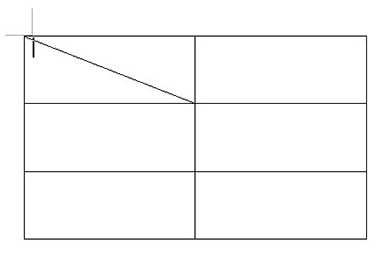
我们这里有两种方法实现,第一种选择上方【插入】-【形状】-【线条】,然后你就可以绘制多斜线了。
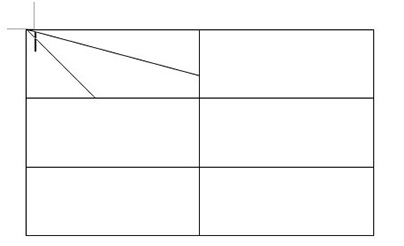
绘制好后就要调整文字了,首先输入文字,每一行代表一个表格标题,然后把鼠标光标定位到文字前,拖动上方的标尺就能调整啦。
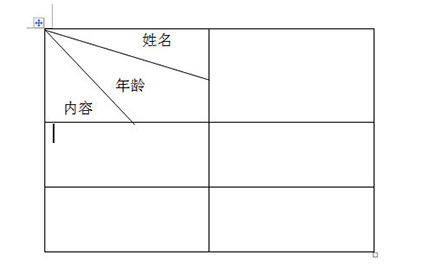
第二种方法就是选择表格后,点击上方【布局】-【绘制斜线表头】,然后在表头样式里面就能调整斜线样式啦。同时还可以插入文本哦。
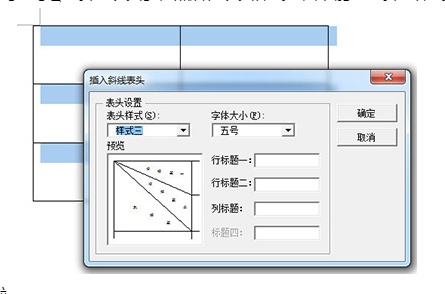
弄好后点击确定,一个多斜线的表头就做好啦。
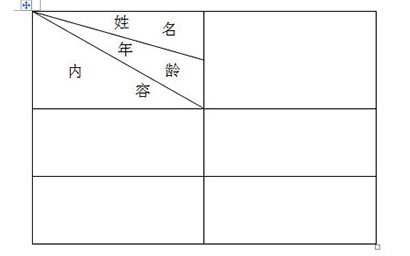
小伙伴们看完小编为您带来的内容了吗?是不是一下子明朗了许多呢!更多有趣实用的游戏攻略都在ok游戏~,ok游戏为您带来轻松愉悦的阅读体验(๑•ᴗ•๑)!